如何在win7电脑桌面上快速设置一条10分钟后提醒的便签
Win7电脑桌面上可以下载安装好用的便签软件敬业签来使用。敬业签是一款电脑云便签软件,支持在Windows电脑、苹果Mac电脑、安卓/鸿蒙手机、苹果手机以及Web网页等多设备端口同步使用,还能预设提醒,快速设置便签提醒事项。那敬业签如何在win7电脑桌面上快速设置一条10分钟后提醒的便签呢?
一、打开win7电脑桌面便签敬业签,登录后进入便签主页,点击左上角的头像,打开系统设置;

二、在系统设置中找到提醒设置里的“提醒预设配置”,点击“预设提醒日期”弹出设置框,设置一个10分钟后提醒的选项;

三、设置后关闭返回便签主页,点击内容列表顶部新增敬业签按钮,打开新增内容编辑框,输入要提醒的便签文字备注,点击编辑框左下角的“设提醒”按钮,打开时间提醒设置页面;

四、点击设置框左上角的“选择”,弹出预设提醒选项,找到并勾选“10分钟后”的选项,并点击右下角的确定按钮;

五、点击编辑框右下角的√按钮保存本条便签提醒事项内容,即可添加成功,内容列表中会显示本条10分钟后提醒的便签任务。
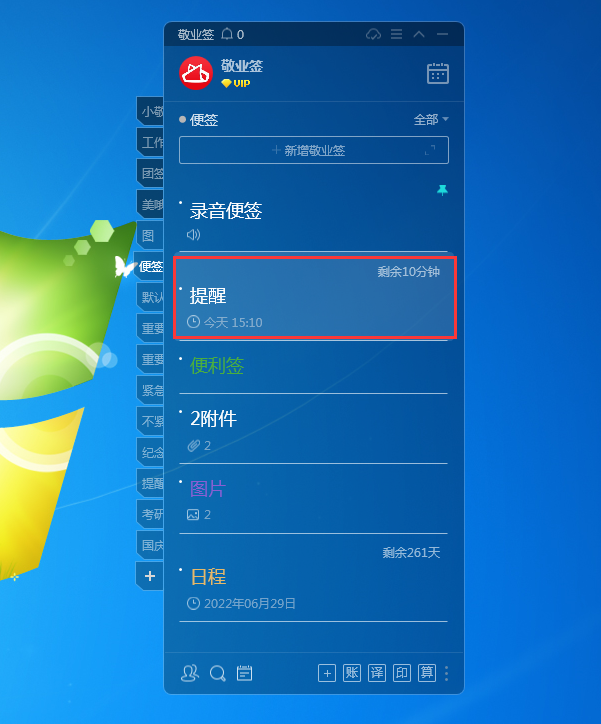
当便签内容列表中已添加有便签内容时,可右键点击要设置提醒的便签内容,并在弹出的操作选项中选择“添加提醒”,亦可快速设置一条10分钟后提醒的便签。
作为一款好用的云便签应用,在win7电脑上设置10分钟后提醒的便签事项,还能在苹果Mac电脑端、Web网页端、安卓/鸿蒙手机端以及苹果手机端登录同一云便签账号,共享提醒便签任务并在到期后同步接收提醒通知消息。
上一篇: 锤子手机上的便签删除了怎么找回
下一篇: win7怎样将便签内容添加到桌面
-
敬业签农业银行还款提醒软件App 短信电话提醒还款农业银行
发布时间:2019-10-11 类型:新闻动态 -
敬业签建设银行还款提醒软件App 短信电话提醒还款建设银行
发布时间:2019-10-11 类型:新闻动态 -
敬业签工商银行还款提醒软件App 短信电话提醒还款工商银行
发布时间:2019-10-11 类型:新闻动态 -
敬业签车贷还款提醒软件App 短信电话提醒车贷还款
发布时间:2019-10-11 类型:新闻动态 -
敬业签房贷还款提醒软件App 短信电话提醒房贷还款
发布时间:2019-10-11 类型:新闻动态
-

-

-

- 哪款桌面便签更加好用?电脑桌面上的好用便签 机阿里山可见度立刻发射机独立开发了解ask等级分类
- 手机提醒信息如何添加照片?怎样在提醒闹钟中添加照片 机阿里山可见度立刻发射机独立开发了解ask等级分类
- 手机备忘录如何导出到电脑里?支持数据导出的备忘录推荐 机阿里山可见度立刻发射机独立开发了解ask等级分类
- 电脑上能弹窗提醒的软件叫什么?如何在桌面设置电脑提醒事项 机阿里山可见度立刻发射机独立开发了解ask等级分类
- 外勤人员应该用哪款提醒软件?能精确提醒工作的软件app 机阿里山可见度立刻发射机独立开发了解ask等级分类
- 如何在电脑桌面设置Ai问答助手?支持互动的桌面便签 机阿里山可见度立刻发射机独立开发了解ask等级分类
- 能给自己制定学习计划软件叫什么?计划待办类软件推荐 机阿里山可见度立刻发射机独立开发了解ask等级分类











